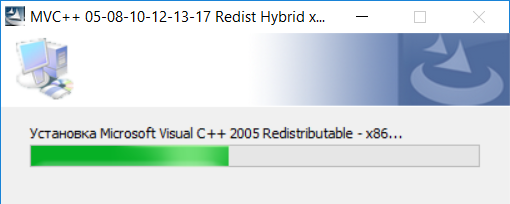Содержание
- Почему возникает ошибка
- Как исправить
- Скачать всю библиотеку
- Установка конкретного файла
Сообщение об ошибке “vcomp110 dll” в Ведьмаке 3, к сожалению, достаточно распространено. Переустановка игры не решает эту проблему, а у другого пользователя с точно таким же оборудованием она может вообще не возникнуть.
Разберемся, откуда берется эта напасть и что с ней делать.
Может быть, это какой-то вирус или что-то еще? Некоторые отчаянные люди думают, что единственный способ исправить ошибку vcomp110 dll в Witcher 3 — переустановить Windows, но, к счасть, есть гораздо более простое решение.
Почему возникает ошибка
То что не запускается Ведьмак 3, когда отсутствует vcomp110 dll не обязательно является виной разработчиков. Игры Steam поставляются со всеми нужными программами и библиотеками по умолчанию.
Определенный файл помогает клиенту Steam выполнять задачи, требующие прав администратора в Windows, а именно чтение, изменение разделов реестра и запись файлов в категорию C:Windows.
Указанная папка является высокозащищенной областью операционной системы, поэтому многие функции безопасности (либо встроенные, либо сторонние) могут мешать нормальной работе.
К появлению системной ошибки при запуске Ведьмака 3 или другой игры могут привести:
- Работа любого антивируса.
- Контроль учетных записей пользователей (UAC), который показывает всплывающие окна.
- Другие программы обеспечивающие безопасность пользователя.
Если что-то мешает автоматической установке DX или нужных библиотек, игра выйдет из строя при запуске, и придется исправлять это вручную.
Единственный выход — ослабить требования безопасности, но это в свою очередь несет определенные риски. Стоит ли так поступать — ваше личное решение.
Как исправить
Этот файл принадлежит программе Microsoft Visual Studio 2012, разработанной компанией Microsoft Corporation. При запуске игры Windows запускает различные системные скрипты и загружает необходимые библиотеки dll, а vcomp110 одна из них.
Так как, все игры используют один и тот же набор библиотек, как правило, это означает, что необходимый файл оказался поврежден или перезаписан одновременно многими программами.
Если система не обнаружила vcomp110 dll для Ведьмака 3, то чтобы исправить это нужно выбрать один из двух вариантов:
Скачать всю библиотеку
Скачать и установить с официального сайта Майкрософт библиотеку целиком. Этот вариант предпочтительнее для наиболее стабильной работы игры и всей системы.
Ссылка на скачивание всей библиотеки с официального сайта Microsoft — https://www.microsoft.com/ru-ru/download/details.aspx?id=30679
Ниже представляем видео-инструкцию как ее установить:
Установка конкретного файла
Скачать и установить в папку с игрой конкретно этот файл — это еще один из способов, который поможет излечить ошибку.
Ссылки для скачивания vcopm110 dll отдельно — https://yadi.sk/d/XkIHpAaifI7VYw
Видео-инструкция по установке файла представлена ниже:
Каждый фанат компьютерных игр сталкивался с ошибками при запуске любимой игры. К сожалению, подобные обстоятельства не обошли стороной и желающих истреблять всякую нечисть, примерив на себя роль беловолосого Ведьмака.
Наиболее распространённая форма данных проблем проявляется в уведомление от операционной системы об отсутствие файлов динамической библиотеки (dll).
И именно об их решение и пойдёт речь в рамках настоящей статьи.
Ошибка vcomp110.dll
Для начала стоит отметить, что категорически не рекомендуется скачивать упомянутые в уведомление системы файлы dll с различных сторонних источников, а тем более их регистрировать в операционной системы и/или помещать в системный раздел диска.
Чтобы определить возможные пути решения требуется выявить его принадлежность.
Путём несложных действий с поисковыми сервисами станет понятно, что файл «vcomp110.dll» входит в состав пакета «Microsoft Visual Studio 2012» и именно в эту сторону и необходимо копать для исправления данной, крайне неприятной ситуации.
Поэтому, всё что требуется – это осуществить несколько простых действий:
- Посетите официальный сайт компании Microsoft — https://www.microsoft.com/ru-ru/download/details.aspx?id=30679
- Нажмите на кнопку «Скачать»;
- На время установки отключите, установленное антивирусное программное обеспечение;
- Выберите установщик, который будет отвечать требованиям вашей операционной системы;
- Дождитесь загрузки и завершите установку;
- Проверьте работоспособность игры.
Существует ещё вероятность, что приведённые действия не помогут решить ошибку с файлом vcomp110.dll.
В качестве дополнительного варианта решения стоит попробовать перенести «vcomp110.dll» из системного каталога (C:WindowsSystem32) в корень самой игры, в папку «Bin», также учитывая разрядность операционной системы.
Ошибка msvcp120.dll
Рассматриваемая ошибка имеет схожую причинно-следственную связь, поэтому и варианты решений для неё имеет аналогичный вид.
Стоит пояснить, что файл «msvcp120.dll» это часть такого компонента как «Microsoft Visual Studio 2013», то есть тот же инструмент операционной системы только выше версией.
Для решения ошибки достаточно скачать установщик с сайта технической поддержки Microsoft — https://www.microsoft.com/ru-ru/download/details.aspx?id=40784/
Ошибка isdone.dll
Если две вышеперечисленные ошибки проявляются при запуске игры, то «isdone.dll» — это проблема, характерная для процедуры установки игры Ведьмак и другого программного обеспечения.
К сожалению, проблемы с «isdone.dll» предполагают более сложную причинно-следственную связь, так как и ошибки с данным уведомлением могут быть нескольких видов.
Среди наиболее распространённых причин и решений можно выделить следующие варианты:
- Используемая копия игры является нелицензионной и скаченный ранее архив повреждён в процессе скачивания и установки и/или в процессе первоначальной сборки репака. В качестве решения следует попробовать сменить автора сборки и проверить файл на корректность загрузки.
- Корень проблемы кроется в нестабильной работе оперативной памяти. Проведите проверку установленных планок ОЗУ любым доступным методом, например, штатной утилитой операционной системы:
- Нажмите «WIN+R» и выполните команду «mdsched»;
- Инициируйте проверку оперативной памяти и дождитесь результатов сканирования.
- Установщику игры не хватает свободного места на выбранном разделе диска. Решение – выбрать другой раздел или освободить место.
- Следует проверить, чтобы папки, куда планируется установка игры не содержали кириллицу в наименованиях. Этот нюанс уже давно известен каждому любителю компьютерных игр, и достаточно часто проявляется в ситуациях с некорректным сохранением игрового процесса.
Заключение
Последнее, что следует отметить в рамках настоящей статьи – это наличие вероятности, что проблемные файлы «dll» были определены антивирусным программным обеспечением в качестве вредоносного объекта.
Стоит проверить карантин антивируса на наличие возможной блокировки, для этого (в рамках примера остановимся на Kaspersky Total Security):
- Используя значок антивируса в трее или ярлык на рабочем столе/панели быстрого запуска, откройте основной интерфейс установленного антивируса;
- Нажмите на зелёную кнопку «Больше функций» для перехода в расширенное меню;
- Обратите внимание на разделы в центре открывшегося окна и нажмите на «Карантин»;
- Откроется список, где можно просмотреть какие файлы были распознаны антивирусом в качестве вредоносных объектов и перемещены в карантин;
- Выделите нужный вам компонент операционной системы и нажмите на кнопку «Восстановить».
Также будет не лишним осуществить несколько стандартных действий – это проверить операционную систему на целостность (утилита – sfc/scannow) и проверить жёсткий диск/твердотельный накопитель на корректность работы (утилита CHKDSK).
p/s Ошибки вида «отсутствует файл dll» крайне распространены в компьютерных играх, и в данной статье мы постарались разобрать все основные проблемы. Обратите внимание, если приведённые в выше изложенном материале не принесло вам ожидаемых результатов.
Вам также будет интересно
- Топ 100+ подарков для фанатов игры The Witcher 3
- ТОП 4 — Лучших ноутбука для игры в The Witcher 3
- Лучшие игровые ноутбуки до $1000
- Лучший игровой жесткий диск (HDD) | 2.5 и 3.5 дюйма, SSHD — xGamers
- Лучшие беспроводные наушники вкладыши
33K просмотров — 03.09.2019
0
0

Не запускается игра Ведьмак 3 из-за файла vcomp110.dll. Как это исправить?
Ведьмак 3 несомненно является одной из лучших игр в своем классе не только по игровому процессу но и в плане оптимизации. Если ваш компьютер удовлетворяет ее минимальным требованиям, то с запуском Ведьмак 3 не должно быть никаких проблем.
Однако некоторые пользователи все таки сталкиваются с ошибкой “Запуск программы невозможен так как отсутствует vcomp110.dll”, которая появляется при попытке запустить Ведьмак 3. В данной статье мы расскажем что это за ошибка, почему появляется и как от нее избавиться.
Файл vcomp110.dll что это?
Любая игра по сути является пусть и сложной, но все таки компьютерной программой. Очень часто сложные программы в своей работе используют другие программы, модули и библиотеки. Visual C++ является одной из самых распространенных бибилиотек, которая используется практически во всех приложениях, написанных под Windows. Именно по этому часто вместе с той или иной игрой (программой) нам предлагают установить библиотеку Visual C++.
Предложение установить Visual во время установки игры
Так вот файл vcomp110.dll является частью этой самой библиотеки. И ошибка “Запуск программы невозможен так как отсутствует vcomp110.dll” говорит о том, что:
- Библиотека Visual C++ не установлена;
- Библиотека Visual C++ не обновлена до актуальной версии;
- Файл vcomp110.dll, являющийся составной частью Visual C++, поврежден или не зарегистрирован в системе.
Об этом же говорит отсутствие таких файлов, как api-ms-win-crt-runtime-l1-1-0.dll, vcruntime140.dll, msvcp100.dll.
Что делать и как исправить?
Во всех вышеописанных случаях вариант решения один – скачать установочный файл актуальной версии данной библиотеки по ссылке ниже, запустить его и установить.
Visual C++ для 32 bit
Visual C++ для 64 bit
Единственное, что вам стоит учесть это разрядность установленной на компьютере версии Windows. Как ее определить описано здесь.
Тип системы в Windows 7
Скачивание и установка файла крайне просты и займут у вас несколько минут. По ее окончании приложение, требующее файл vcomp110.dll, а в нашем случае это Ведьмак 3, успешно запуститься.
Установка (переустановка) всех версий Visual C++ в автоматическом режиме
Лучшая благодарность автору — репост к себе на страничку:
Глючит или не запускается The Witcher 3: Wild Hunt? Решение есть! Постоянные лаги и зависания — не проблема! После установки мода The Witcher 3: Wild Hunt начала глючить или НПС не реагируют на завершение задания? И на этот вопрос найдется ответ! На этой странице вы сможете найти решение для любых известных проблем с игрой и обсудить их на форуме.
Содержание
- Игра не запускается
- Игра тормозит и лагает
- Проблемы с модами
- Ошибки загрузки/обновления
- Вопросы по прохождению
- Дополнение к игре The Witcher 3: Wild Hunt
- Отсутствует msvcr120.dll? Что за ошибка и как её исправить
- Что за ошибка msvcr120.dll
- Как исправить ошибку msvcr120.dll
- Скачиваем и устанавливаем Microsoft Visual C++ 2013
- Скачиваем недостающий файл msvcr120 dll
- Переустановка проблемного софта
- Заключение
- Избавляемся от ошибки MSVCR140.dll / msvcr120.dll / MSVCR110.dll и других DLL раз и навсегда
- #1 Очевидное решение
- #2 Решение при проблемах
- The Witcher 3 ошибки: нет MSVCP120.dll, низкий FPS, отсутствует MSVCR120.dll
- Исправление сбоя The Witcher 3, отсутствует MSVCP120.dll, низкий FPS, отсутствует MSVCR120.dll, исправление тормозов
- The Witcher 3: черный экран, сбои
- Сбой при запуске, исправление запуска игры
- Низкий FPS, исправление тормозов
- Исправление сбоев
- Исправление черного экрана
- MSVCP120.dll, MSVCR120 и VCOMP110.dll Отсутствует
- msvcr120.dll
- Есть 2 варианта восстановления этой библиотеки:
- Исправляем ошибку: файл msvcr120.dl отсутствует
Игра не запускается
Тут собраны ответы на самые распространённые ошибки. В случае если вы не нашли ничего подходящего для решения вашей проблемы — рекомендуем перейти на форум, где более детально можно ознакомиться с любой ошибкой встречающийся в The Witcher 3: Wild Hunt.
Игра вылетает на рабочий стол без ошибок.
О: Скорее всего проблема в поврежденных файлах игры. В подобном случае рекомендуется переустановить игру, предварительно скопировав все сохранения. В случае если игра загружалась из официального магазина за сохранность прогресса можно не переживать.
The Witcher 3: Wild Hunt не работает на консоли.
О: Обновите ПО до актуальной версии, а так же проверьте стабильность подключения к интернету. Если полное обновление прошивки консоли и самой игры не решило проблему, то стоит заново загрузить игру, предварительно удалив с диска.
Ошибка 0xc000007b.
О: Есть два пути решения.
Первый — полная переустановка игры. В ряде случаев это устраняет проблему.
Второй состоит из двух этапов:
Ошибка 0xc0000142.
О: Чаще всего данная ошибка возникает из-за наличия кириллицы (русских букв) в одном из путей, по которым игра хранит свои файлы. Это может быть имя пользователя или сама папка в которой находится игра. Решением будет установка игры в другую папку, название которой написано английскими буквами или смена имени пользователя.
Ошибка 0xc0000906.
О: Данная ошибка связана с блокировкой одного или нескольких файлов игры антивирусом или “Защитником Windows”. Для её устранения необходимо добавить всю папку игры в исключения. Для каждого антивируса эта процедура индивидуально и следует обратиться к его справочной системе. Стоит отметить, что вы делаете это на свой страх и риск. Все мы любим репаки, но если вас часто мучает данная ошибка — стоит задуматься о покупке игр. Пусть даже и по скидкам, о которых можно узнать из новостей на нашем сайте.
Отсутствует msvcp 140.dll/msvcp 120.dll/msvcp 110.dll/msvcp 100.dll
О: Ошибка возникает в случае отсутствия на компьютере корректной версии пакета Microsoft Visual C++, в который и входит msvcp 140.dll (и подобные ему). Решением будет установка нужной версии пакета.
После загрузки и установки нового пакета ошибка должна пропасть. Если сообщение об отсутствии msvcp 140.dll (120, 110, 100) сохраняется необходимо сделать следующее:
Ошибка 0xc0000009a/0xc0000009b/0xc0000009f и другие
О: Все ошибки начинающиеся с индекса 0xc0000009 (например 0xc0000009a, где на месте “а” может находиться любая буква или цифра) можно отнести к одному семейству. Подобные ошибки являются следствием проблем с оперативной памятью или файлом подкачки.
Перед началом выполнения следующих действий настоятельно рекомендуем отключить часть фоновых процессов и сторонних программ, после чего повторно попробовать запустить The Witcher 3: Wild Hunt.
Увеличиваем размер файла подкачки:

Размер файла подкачки должен быть кратен 1024. Объём зависит от свободного места на выбранном локальном диске. Рекомендуем установить его равным объему ОЗУ.
Если ошибка 0xc0000009а сохранилась, необходимо проверить вашу оперативную память. Для этого нужно воспользоваться функциями таких программ как MemTest86, Acronis, Everest.
Игра тормозит и лагает
Скорее всего данная проблема носит аппаратный характер. Проверьте системные требования игры и установите корректные настройки качества графики. Подробнее об оптимизации игры можно почитать на форуме. Также загляните в раздел файлов, где найдутся программы для оптимизации The Witcher 3: Wild Hunt для работы на слабых ПК. Ниже рассмотрены исключительные случаи.
Появились тормоза в игре.
О: Проверьте компьютер на вирусы, отключите лишние фоновые процессы и неиспользуемые программы в диспетчере задач. Также стоит проверить состояние жесткого диска с помощью специализированных программ по типу Hard Drive Inspector. Проверьте температуру процессора и видеокарты —возможно пришла пора обслужить ваш компьютер.
Долгие загрузки в игре.
О: Проверьте состояние своего жесткого диска. Рекомендуется удалить лишние моды — они могут сильно влиять на продолжительность загрузок. Проверьте настройки антивируса и обязательно установите в нём “игровой режим” или его аналог.
The Witcher 3: Wild Hunt лагает.
О: Причинами периодических тормозов (фризов или лагов) в The Witcher 3: Wild Hunt могут быть запущенные в фоновом режиме приложения. Особое внимание следует уделить программам вроде Discord и Skype. Если лаги есть и в других играх, то рекомендуем проверить состояние жесткого диска — скорее всего пришла пора заменить его.
Проблемы с модами
Ошибки загрузки/обновления
Проверьте стабильность подключения к интернету, а также скорость загрузки. При слишком высоком пинге или низкой пропускной способности обновление может выдавать ошибки.
Если магазин или лончер The Witcher 3: Wild Hunt не завершает обновления или выдает ошибки, то переустановите саму программу. При этом все скачанные вами игры сохранятся.
Запустите проверку целостности данных игры.
Проверьте наличие свободного места на том диске, на котором установлена игра, а также на диске с операционной системой. И в том и в другом случае должно быть свободно места не меньше, чем занимает игра на текущий момент. В идеале всегда иметь запас около 100Гб.
Проверьте настройки антивируса и “Защитника Windows”, а также разрешения в брандмауэре. Вполне возможно они ограничивают подключение к интернету для ряда приложений. Данную проблему можно решить и полной переустановкой магазина или лончера т.к. большинство из них попросит предоставить доступ к интернету в процессе инсталляции.
О специфических ошибках связанных с последними обновлениями можно узнать на форуме игры.
Вопросы по прохождению
Ответы на все вопросы касающиеся прохождения The Witcher 3: Wild Hunt можно найти в соответствующих разделах Wiki, а также на нашем форуме. Не стесняйтесь задавать вопросы и делиться своими советами и решениями.
Дополнение к игре The Witcher 3: Wild Hunt
Решение большинства проблем связанных с DLC к игре The Witcher 3: Wild Hunt аналогично основной игре, так что рекомендуем обратиться к соответствующим разделам выбрав интересующий в навигации. О любых “особенностях” и уникальных ошибках можно узнать на форуме игры.
Дополнение не устанавливается.
О: Большинство дополнений устанавливаются на конкретную версию игры узнать которую можно зайдя в The Witcher 3: Wild Hunt. Далее необходимо скорректировать версию вашей игры при помощи патчей найти которые можно в разделе “Файлы” на нашем сайте.
Игра перестала запускаться.
О: Виной тому могут быть моды установленные для основной игры. Рекомендуется полная переустановка как основной игры, так и дополнения.
Моды не работают.
О: Не все моды для The Witcher 3: Wild Hunt совместимы с дополнениями. Необходимо заменить часть модификаций на другие версии. Найти их можно в файлах по игре. Задать вопрос о совместимости тех или иных модов с дополнением можно на форуме.
Источник
Отсутствует msvcr120.dll? Что за ошибка и как её исправить
Приветствую вас дорогие друзья! Если Вы при запуске программы, или игры (к примеру: Sims 4 или XCOM 2 или другой игры), столкнулись с ошибкой подобного формата: «Запуск программы невозможен, так как на вашем компьютере отсутствует msvcr120.dll».
Не пугайтесь, такое сообщение обычно появляется при отсутствии или повреждении данного файла в системе. Могу сказать одно, что любая проблема решаема, и эта не исключение. В данной статье я расскажу о msvcr120.dll что это за ошибка как исправить, а также о причинах её возникновения.
Перед тем, как перейти к действиям, сначала расскажу, что это за файл и для чего он нужен.
Что за ошибка msvcr120.dll
Изначально, мной было сказано, что причина появления ошибки проста – отсутствует файл msvcr120.dll, который входит в состав Microsoft Visual C++ 2013. Данный пакет необходим для функционирования многих программ и игрушек, написанных на языке программирования Visual C++ (не важно Sims 4 это, или XCOM 2 и другая игра), а имеющиеся в нём библиотеки DLL предназначаются для обеспечения правильной их работы.
Сам msvcr120 устанавливается на компьютер совместно с другими программами, в состав стандартной ОС Виндовс он не включён. И пользователю необходимо самостоятельно скачивать и устанавливать на свой ПК.
Если говорить о его расположении на компьютере, то все зависит от разрядности Вашей Windows.
C:Windowssystem32 (для 32-разрядной версии Windows)
C:WindowsSysWOW64 (для 64-разрядной версии Windows).
Изначально dll для Windows 7 вы могли установить на ПК совместно с игрой или программой, в большинстве случаев, нужный пакет с набором библиотек, для ноормальной работы софта включают в состав. Но иногда и нет. А еще есть большая вероятность удаления файла msvcr120.dll самим пользователем, при удалении другого софта. Или при вмешательстве антивируса, что тоже очень часто бывает.
Мы рассмотрели с вами, что это за ошибка msvcr120.dll и когда она появляется. Ну а теперь давайте разберёмся, как устранить её и вернуть ПК к нормальной жизни.
Как исправить ошибку msvcr120.dll
Прежде чем перейти к решению проблемы, скажу, что есть три основных метода устранения докучливой ошибки msvcr120. Ниже я подробно расскажу о каждом более подробно. Только вся суть в том, одним помогает первый способ, другим второй, третьим не один. Я не всемогущий, я только учусь, надеюсь Вам помогут эти решения. Погнали.
Скачиваем и устанавливаем Microsoft Visual C++ 2013
Наиболее эффективный и легкий способ решение ошибки msvcr120, является установка пакета Microsoft Visual C++ 2013 на Ваш компьютер. Если у Вас он уже установлен, то следует удалить старый через панель управления и установить новый.
Именно пакет Visual C++ 2013 и содержит нужную нам dll библиотеку.
Переходим по ссылке ниже и попадаем на официальный сайт компании майкрасофт. Выбираем язык «Русский» и кликаем по кнопке «Скачать».
Устанавливаем галочку возле нужного нам файла (можете выбрать все сразу). Выбранный файл напрямую зависит от разрядности установленной на ПК операционной системы.
Для версии ОС 32 bit файлы будут именоваться так: vcredist_arm.exe и vcredist_x86.exe. А вот для версии ОС 64 bit нужен файл: vcredist_x64.exe. После выбора файлов кликаем по кнопке «Next», она расположена внизу справа.
После того как файл загрузиться, устанавливаете его как обычную программу. В завершение процедуры перезагружаем компьютер. И пробуем проблемный софт, ошибка msvcr120 должна исчезнуть.
Если проблема осталась, воспользуйтесь следующим способом.
Скачиваем недостающий файл msvcr120 dll
Вам не помог первый способ, или Вы не хотите скачивать полностью Microsoft Visual C++ 2013? Тогда вам просто надо скачать msvcr120.dll отдельно и подложить в системную папку, таким образом вы исправите ошибку. Кстати, скачать файл можно не только с официального сайта Microsoft, но и с других проверенных источников. Я Вам предлагаю msvcr120.dll скачать для Windows 7, 8, 10 по ссылке ниже.
После скачивания файл требуется закинуть в системную директорию и произвести его регистрацию.
Или же можете найти и воспользоваться онлайн сервисом поиска dll. Перейдя по ссылке ru.dll-files.com. Именно здесь dll скачать можно бесплатно. На сайте набираете имя файл который нужно найти, после чего скачиваете для нужной разрядности. Чтобы Вы не тратили свое время я скопировал прямые ссылки для скачивания с сайта.
Многие спросят: «И куда кидать потом файл?» А закинуть его нужно в следующую папку:
Для Windows 7 x32 скопируйте файлы в папку C:windowssystem32
Для Windows 7 x64 скопируйте файлы в папку C:windowsSysWOW64
Дальше нам требуется произвести регистрацию скачанного файла. Запускаете командную строку от имени администратора, и вставляем строку:
если система 32Bit — regsvr32 C:windowssystem32msvcr120.dll
если система 64Bit — regsvr32 C:windowsSysWOW64msvcr120.dll
После всех манипуляций пробуйте запустить проблемную игру или программу.
Также дам ещё один дельный совет – скачанный msvcr120 скопируйте в папку той установленной программы, при попытке запуска которой возникали сбои (В некоторых случаях помогает).
Переустановка проблемного софта
Все мы часто сталкивались с тем, что после переустановки проблемной игровой программы она вновь начинала запускаться без ошибок. Причина здесь может быть проста – скачанная игра содержит пиратский Repack. Можно попробовать скачать репак от другого разработчика, зачастую это помогает.
Заключение
Ну вот мы и дошли с вами к финишу. Как видно, избавится от ошибки не так уж и сложно, главное понимать суть её возникновения и вовремя среагировать правильно. В подавляющем числе ситуаций достаточно просто установить новый пакет Visual C++ 2013 с сайта Майкрософт и проблема исчезнет.
Если этот вариант не помогает, то мы должны скачать msvcr120.dll и зарегистрировать его как новый системный файл. И не забывайте проверять свой ПК на наличие вредоносных программ. Успешных вам сражений в играх и добра!
Источник
Избавляемся от ошибки MSVCR140.dll / msvcr120.dll / MSVCR110.dll и других DLL раз и навсегда
Очень часто стал замечать, что люди плачут об ошибках «запуск программы невозможен, так как на компьютере отсутствует MSVCR120.dll / MSVCR140.dll / MSVCR160.dll».
Это встречается и в Saints Row 4, и в DayZ, и в Arma 3, и в Rust.
#1 Очевидное решение
Файлы серии MSVCR и MSVCP являются частью Microsoft Visual C++ Redistributable Packages, соответственно нужно установить его.
Переходим на официальный сайт и скачиваем:
#2 Решение при проблемах
И вот, вроде бы вы все сделали правильно, все установили, но приложению так и не хватает определенного MSVCR140.dll, MSVCR120.dll или MSVCP110.dll и подобных.
На форумах вас уже называют глупым школьником, а других адекватных решений не предлагают, что делать?
Ваша проблема из простой превратилось в более сложную, когда Windows запутался что у него установлено, а что нет.
Один святой человек сделал раздачу, где включены библиотеки всех годов и версий с удобным установщиком.
Скачать все версии Visual C++ Redistributable 2005-2017 (62,7 Мб):
Вот и все! Теперь не будет никаких проблем со злосчастными MSVCR DLL. Буду рад, если вы поделитесь статьей с людьми, которые все еще мучаются.
Источник
The Witcher 3 ошибки: нет MSVCP120.dll, низкий FPS, отсутствует MSVCR120.dll
Исправление сбоя The Witcher 3, отсутствует MSVCP120.dll, низкий FPS, отсутствует MSVCR120.dll, исправление тормозов
Ведьмак 3 Дикая Охота — одна из лучших игр этого поколения. Однако ПК с The Witcher 3 сталкивается с проблемами и ошибками, такими как сбой при запуске, отсутствие MSVCR120.dll, отсутствие MSVCP120.dll, черный экран и многое другое
. Здесь я составил список ошибок и проблем The Witcher 3, а также их исправления и обходные пути.
The Witcher 3: черный экран, сбои
Wicher 3 Wild Hunt — это игра, которая изменила многое для разработчиков ролевых игр. Игра является одной из самых красивых игр этого поколения и довольно хорошо оптимизирована.
Тем не менее, компьютер The Witcher 3 сталкивается с ошибками и проблемами, такими как случайные сбои, отсутствие MSVCP120.dll, черный экран, тормоза игры и т.п.
Ниже перечислены ошибки и проблемы, с которыми сталкиваются игроки, а также их исправления и обходные пути.
Сбой при запуске, исправление запуска игры
Сбой при запуске — распространенная проблема с ошибками в играх для ПК. и Ведьмак 3 — не исключение. Игроки сообщают, что игра просто вылетает при запуске без каких-либо ошибок.
Вот несколько исправлений и обходных путей, которые помогут вам справиться с сбоем Ведьмака 3 при запуске или не запускаться.
Одной из причин сбоя Ведьмака 3 при запуске может быть ваше антивирусное программное обеспечение или Защитник Windows, обнаруживший exe-файл игры как троянский вирус.
Исправьте его, отключив антивирус или сделав исключение для папки установки игры.
Если вы разогнали свой графический процессор, это также может привести к сбою The Witcher 3 при запуске. Верните процессор к штатным частотам, и проблема будет решена.
Другой причиной сбоя игры при запуске является отсутствие прав администратора. Щелкните правой кнопкой мыши exe игры, Свойства, вкладку «Совместимость», установите флажок «Запустить эту программу от имени администратора». Примените изменения, и игра должна работать нормально.
Если вы используете стороннее программное обеспечение для мониторинга, такое как MSI Afterburner или GeForce Experience. Отключите их, и проблема должна быть решена.
Если вы используете MSI Afterburner и его отключение не устранило проблему сбоя при запуске, выполните следующие действия.
Низкий FPS, исправление тормозов
Производительность часто является проблемой для компьютерных игр, и The Witcher 3 не исключение, несмотря на то, что он невероятно хорош — оптимизировано.
Игроки сообщают о случайном падении FPS и заикании во время игры в Ведьмак 3 даже на высокопроизводительных системах. Вот несколько вещей, которые могут помочь вам повысить производительность игры.
Прежде всего, проверьте, включены ли Hairworks, и если они включены, я предлагаю вам выключить их.Волосы, используемые в The Witcher 3, не оптимизированы, и даже GTX 1080 Ti может не потянуть игру со стабильным FPS при включении.
Если FPS падает и лаги сохраняются, откройте панель управления Nvidia, Управление настройками 3D, Настройки программы. Выберите игру из раскрывающегося списка и внесите следующие изменения.
Установите для параметра «Режим управления питанием» значение «Предпочитать максимальную производительность» Установите для параметра «Качество фильтрации текстур» значение «Высокая производительность»
Если у вас есть хотя бы графический процессор серии GTX 10, также установите для вертикальной синхронизации значение «Быстрая», отключите внутриигровую v.sync, и отображение должно быть установлено в полноэкранном режиме.
Быстрая синхронизация имитирует freesync. или G.sync, поскольку он позволяет графическому процессору отображать как можно больше кадров без разрывов экрана. Однако он будет отображать только кадры, поддерживаемые вашим монитором.
Это означает, что если у вас монитор с частотой 60 Гц, игра будет отображать только 60 кадров в секунду, даже если она отображает 80 кадров в секунду. Хотя это кажется пустой тратой, но это невероятно полезно для устранения лагов.
Если вы все еще сталкиваетесь с проблемами производительности, также ознакомьтесь с нашим руководством по оптимизации для плавной работы со скоростью 60 кадров в секунду.
Исправление сбоев
Игроки сообщают, что игра вылетает случайным образом через 5-10 минут игрового времени. Это могло быть из-за старого графического процессора или разогнанного графического процессора.
Если у вас старый графический процессор, вы можете решить эту проблему, заблокировав игру на 30 FPS. Я понимаю, что это может показаться смешным, но для постоянного опыта вам придется это сделать.
Если ваш GPU разогнан или разогнан на заводе, верните GPU к его тактовой частоте по умолчанию, и проблема будет решена.
Исправление черного экрана
Черный экран, если Часто проблема с компьютерными играми. Игроки сообщают о черном экране со звуком, который воспроизводится в фоновом режиме во время игры в Ведьмак 3.
Чтобы исправить это, запустите игру, и когда появится черный экран, нажмите «Alt + Enter», и игра перейдет в оконный режим. режим и начнет отображаться.
Перейдите в настройки видео, установите правильное разрешение, и вы сможете играть в игру в полноэкранном режиме.
MSVCP120.dll, MSVCR120 и VCOMP110.dll Отсутствует
Игроки сообщают что, когда они пытаются играть в игру, они получают сообщение об отсутствии файлов MSVCR120.dll, MSVCP120.dll и VCOMP110.dll.
Удалите все Microsoft Visual C ++ Redistributable из вашей системы. Затем переустановите Microsoft Visual C ++ Redistributable 2012, 2013, 2015, затем 2017.
Установите Microsoft Visual C ++ Redistributable в указанном выше порядке, и проблема будет решена.
Другое решение этой ошибки — вручную скачивая эти файлы и помещая их в папку с игрой.
Но я не рекомендую его, так как он потенциально может поставить под угрозу вашу систему.
Это все советы по исправлению в The Witcher 3 для таких ошибок, как сбой при запуске, отсутствие MSVCR120.dll, низкий FPS и многое другое.
Источник
msvcr120.dll
Если, попытавшись включить любимую игру, вы натыкаетесь на окно, которое гласит, что запуск программы невозможен по причине отсутствия mscvr120.dll — значит у вас изменён или удалён пакет Visual C++ 2013. Даже если он установлен, это не значит, что библиотека mscvr120.dll находится на своём месте и нормально функционирует. Она могла быть повреждена или удалена вредоносными программами. При установке нелицензионных игр есть вероятность, что они изменят файл, после чего он будет очищен антивирусом. Если на компьютере отсутствует файл msvcr120.dll, это может сказаться не только на играх, но и на других приложениях, написанных на C++.
Есть 2 варианта восстановления этой библиотеки:
В первую очередь попробуйте инсталлировать Visual C++. Его можно найти на сайте Microsoft, где он называется «Распространяемые пакеты Visual C++ для Visual Studio 2013». После скачивания установщика, запустите его и следуйте инструкциям, а по завершению установки не забудьте перезагрузить компьютер. Скорее всего, больше ошибка msvcr120.dll вас не побеспокоит, но, в некоторых случаях, она остаётся даже после полной переустановки пакета Visual C++. Если ошибка не пропала, то нужно вручную заменить проблемный файл.
Библиотеку msvcr120.dll скачать для Windows 7/8/10 можно на нашем сайте. Скачанный файл надо поместить в системную папку и зарегистрировать. Это наверняка устранит ошибку msvcr120.dll. Помните, что это нужно делать лишь в том случае, если 1 метод не помог. В системе могут отсутствовать сразу несколько библиотек C++. Заменять их вручную — долгое и нелогичное занятие. В большинстве случаев проблему решает установка пакета Microsoft Visual C++ 2013, который содержит все нужные библиотеки.
Рекомендуем в первую очередь, скачать и установить полностью пакет Microsoft Visual C++ 2013. Ошибка должна сразу исчезнуть.
Как установить DLL файл вы можете прочитать на страницы, в которой максимально подробно описан данный процесс.
Исправляем ошибку: файл msvcr120.dl отсутствует
Источник